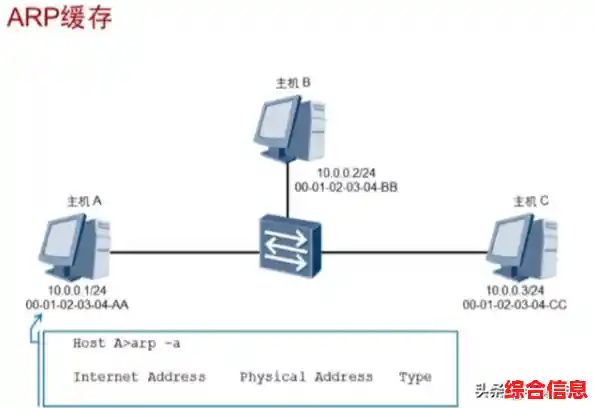想知道怎么快速找到家里各种电子设备的Mac地址吗?这听起来好像有点技术性,但其实一点也不难,弄懂这个,对你管理家里的Wi-Fi,确保只有自己的设备能连上去,防止被“蹭网”,甚至解决一些莫名其妙的网络卡顿问题,都特别有帮助,你就把Mac地址想象成每个设备与生俱来的、全球唯一的身份证号码,无论它走到哪个网络里,这个号码都是不变的,而IP地址更像是它在当前这个小区(比如你家Wi-Fi)里临时分配的门牌号,可能会变,管好了身份证号,就管住了设备接入网络的根本。
我们先从最常见的电脑和手机说起,这是最容易上手的地方。
先看苹果电脑(Mac): 方法很简单,点击屏幕左上角的苹果图标,选择“系统设置”(或者旧系统里的“系统偏好设置”),然后找到并点击“网络”,在接下来的窗口里,选择你正在使用的网络连接,Wi-Fi”或者“以太网”,然后点击右下角的“高级…”按钮,这时会弹出一个新窗口,最上面有一排选项卡,点选“硬件”,你就能一眼看到“MAC地址”这一行了,这个就是你需要找的东西,它通常是由一长串字母和数字组成的,格式像是 XX:XX:XX:XX:XX:XX。
再看Windows电脑: 操作稍微有点不同,但同样不复杂,同时按下键盘上的“Win”和“R”键,会弹出“运行”对话框,在里面输入“cmd”然后按回车,会打开一个黑底白字的命令提示符窗口,在这个窗口里,直接输入“ipconfig /all”然后按回车,屏幕上会刷出很多信息,你需要找到你正在连接的网络适配器,无线局域网适配器 WLAN”或者“以太网适配器 以太网”,在它下面找一行叫“物理地址”,后面跟着的那一串就是Mac地址了,格式和Mac电脑上看到的一样。
手机端也很简单,对于苹果手机(iPhone): 打开“设置”,进入“通用”,再选择“关于本机”,一直往下滑动屏幕,找到“无线局域网地址”,这个就是你的iPhone在连接Wi-Fi时使用的Mac地址。
安卓手机因为品牌众多,菜单名称可能略有差异,但路径大同小异: 一般都是在“设置”里,找到“关于手机”或者“关于设备”的选项点进去,然后查找“状态”或“状态信息”,里面就会有“WLAN MAC地址”这一项,有些新款的安卓手机会为了隐私保护使用随机Mac地址,你在查的时候可能需要暂时关闭这个功能(通常在Wi-Fi设置的网络详情里),才能看到真实的物理Mac地址。
说完了随身设备,家里那些“沉默的成员”——智能家电和游戏机,它们的Mac地址又该怎么找呢?
智能电视和电视盒子: 这类设备通常可以在系统设置菜单里找到,路径一般是“设置” -> “网络” -> “网络状态”或者“,里面会明确显示“MAC地址”或“物理地址”,如果找不到,遥控器上通常有“项目”或“菜单”键,按下去也能调出相关设置。
游戏机,比如PlayStation和Xbox: 它们的设计很直接,以PlayStation 5为例,进入“设置” -> “网络” -> “查看连接状态”,屏幕上的第一行或第二行就是MAC地址(Wi-Fi)和LAN MAC地址(网线),Xbox系列主机也类似,在“设置” -> “常规” -> “网络设置”里就能轻松找到。
打印机: 无论是网络打印机还是普通USB打印机,大部分都可以通过在其控制面板上打印一张“网络配置页”或“信息页”来获得所有网络信息,其中就包含Mac地址,如果打印机有屏幕,也可以在设置菜单中的网络选项里查找。
找到了所有这些设备的Mac地址,到底有什么用呢?最大的用处就是用到你家的路由器上,进行“MAC地址过滤”或“MAC地址绑定”,你登录到路由器的管理后台(通常是在浏览器输入192.168.1.1或类似地址),找到无线设置或安全设置里的这个功能,然后把你所有信任的设备——你的手机、电脑、电视、游戏机的Mac地址,一个一个地添加进“允许列表”里。
这样一来,你的路由器就只认这张“白名单”上的身份证,任何不在名单上的陌生设备,即使它破解了你的Wi-Fi密码,也无法接入你的网络,这就好比给你的家庭网络加装了一道非常坚固的防盗门,从根源上杜绝了被蹭网的风险,网络带宽能更专心地为你家的设备服务,自然也就更顺畅了,当网络出现问题时,你也能快速核对这些Mac地址,判断是不是有未知设备在占用资源,排查起来更有方向。
花上一点时间,把家里所有联网设备的这个“身份证号”都找出来并登记在案,是一个非常简单却极其有效的网络安全管理习惯,它让你对自己家的网络了如指掌,心里踏实,用网也更安心。